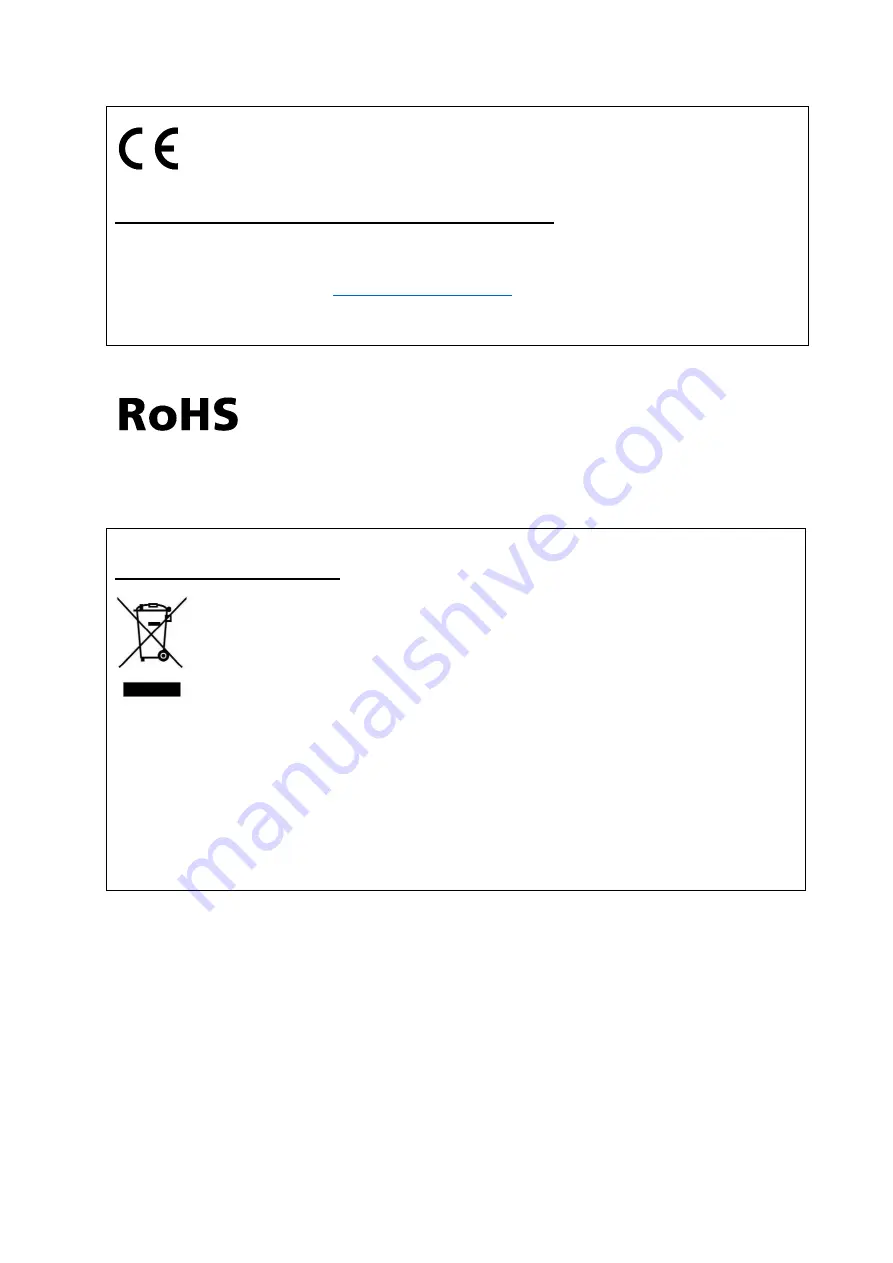
DECLARACIÓN DE CONFORMIDAD CON MARCADO CE
M. Laurent de la Clergerie, representante legal del GROUPO LDLC, declarará que este aparato cumple
con las directivas y normas europeas válidas. El texto completo de la declaración UE de conformidad
está disponible en la página web
Este producto cumple con las reglas de RoHS (Restriction of Hazardous Substances).
INFORMATION RECYCLAGE
Este aparato es marcado con símbolo de la recogida selectiva relativo a los
Residuos de Aparatos Eléctricos y Electrónicos (RAEE). No debe pues ser echado con la
basura doméstica conforme a la directiva europea. Para su reciclaje, debe ser llevado a un
punto de colecta adaptado (unidad de clasificación de residuos) o en almacenes de un
distribuidor sobre el principio de " 1 por 1 ". Los productos electrónicos que no fueron recogido
selectivamente son potencialmente peligrosos para el ambiente y la salud humana.
















































